
مىكروسوفت تەرىپىدىن ئۇچۇر ئارقىلىق ئۇچۇر تېجەيدىغان XLSX قۇرغان ھۆججەتلەر بارلىققا كەلگەن بولۇپ, Live يۇمشاق دېتالى Msod يۇمشاق دېتالىنىڭ ئۆلچەملىكلىكى. OS نىڭ قارىشىپ قارىغاندا, بۇ ھۆججەتلەرنىڭ قانداق بولۇشىدىن قەتئىينەزەر, ئاندىرويىد ئۈسكۈنىلىرىنى ئېچىۋېتىشكە بولىدۇ. بۇ ماقالىدە بىر قانچە ماس كېلىدىغان پروگراممىلار ھەققىدە پاراڭلىشىمىز.
ئاندىرويىدتىكى XLSX ھۆججەتلىرىنى ئېچىش
ئاندىرويىد سۇپىسىدا سۈكۈتتىكى ھالەتتە, تۆۋەندىكى ھۆججەت شەكلىنى قوللاشنىڭ ئەمەل شىركىتى يوق, ئەمما لازىملىق تاللاشلار Google Play بازىرىدىن ھەقسىز چۈشۈرۈۋېلىندى. بىز پەقەت يۇقىرى دەرىجىلىك تاللاشلارغا نىسبەتەنلا بىردەك, بىزدە ئاددىي يۇمشاق دېتال بولمىغاچقا, مەزمۇننى كۆرۈشنى مەقسەت قىلىمىز.1-ئۇسۇل: Microsoft Excel
دەسلەپكى XLSX فورماتىنىڭ دەسلەپكى جەھەتتىن مىكروسوفت Exce ئۈچۈن مەخسۇس ئىجاد قىلىنغان بولغاچقا, بۇ يۇمشاق دېتال ئەقلىي ئىقتىدارلىق كۆرۈنۈشنى ئاسان كۆرۈش ۋە تەھرىرلەشنىڭ ئەڭ ياخشى تاللانمىسى. بۇ پروگرامما ھەقسىز ۋە كومپيۇتېردا رەسمىي يۇمشاق دېتال فۇنۋاسلىرىنىڭ كۆپىنچىسىلا ئەمەس, بۇمۇ ئېچىۋېتىلگەن, شۇنداقلا يەنە بەزى ھۆججەتلەرنى بارلىققا كەلتۈردى.
ئاندىرويىد Excel نى يېڭىلاڭ
- ئېكراننىڭ ئاستىدىكى تىزىملىكتىن تەھرىرلەش ۋە باشلاش ئۈچۈن, ئوچۇق بەتكە كىرىپ ئېچىڭ. مەسىلەن, «بۇ ئۈسكۈنە» ياكى «بۇلۇت ساقلاش» نى تاللاڭ.
- پروگراممىنىڭ ئىچىدىكى ھۆججەت باشقۇرغۇچىنى ئىشلىتىش, ھۆججەت قىسقۇچقا بېرىڭ ھەمدە ئېچىۋېتىڭ. بىرلا ۋاقىتتا بىردىن ئارتۇق ھۆججەتنى بىر تەرەپ قىلالايسىز.
- ئېچىلىش ئۇقتۇرۇشى كۆرۈنىدۇ, بۇ بەتتىكى مەزمۇنلار بەتتە كۆرۈنىدۇ. ئۇنى ھەر ئىككىسىنى تەھرىرلەش ۋە ساقلاش ئۈچۈن ھەر ئىككىسىنى تەھرىرلەپ, ئىككى بارماق كۆننى ئىشلىتىش ئۈچۈن ئۆز ئىچىگە ئالىدۇ.
- ئىلتىماستىن باشقا, ھەر قانداق ھۆججەت باشقۇرغۇچىنى ئىشلەتكەندە پروگرامما توپلاش قورالىنى بىر تەرەپ قىلىش قورالى قىلىپ تاللىيالايسىز. بۇنى قىلىش ئۈچۈن «قانداق» نى ئېچىپ, MS Excel نى بەلگىلەڭ.
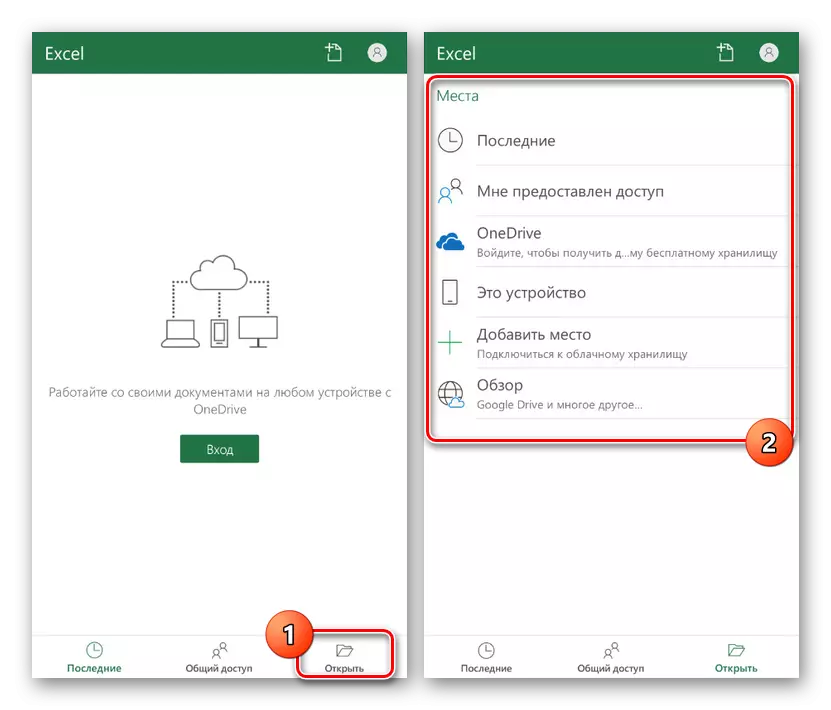
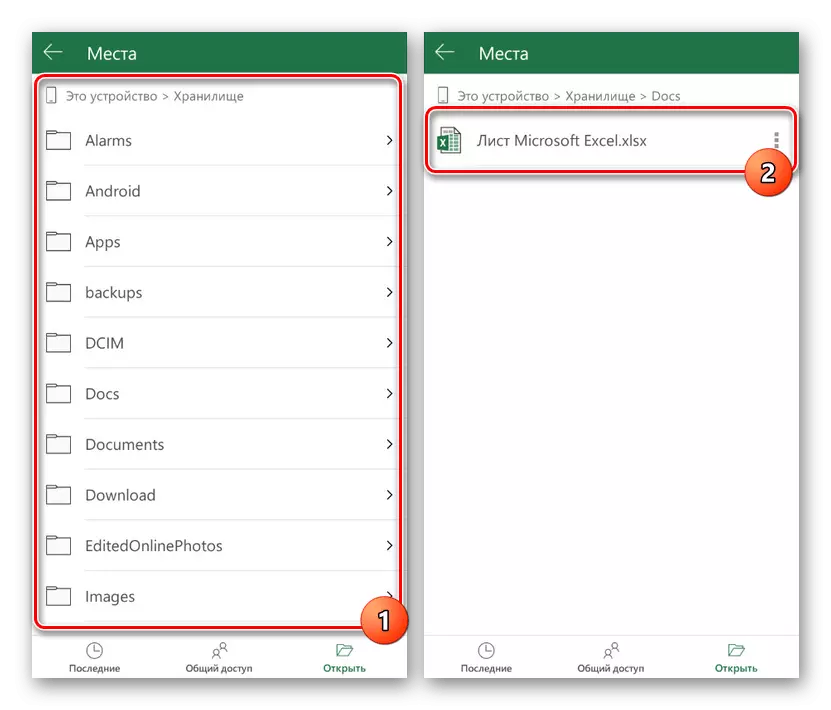
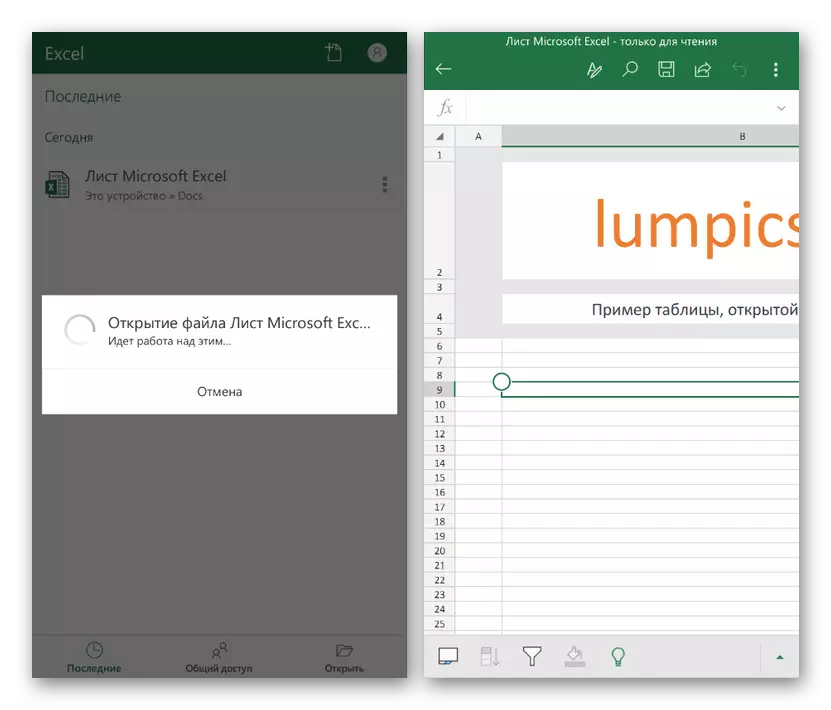
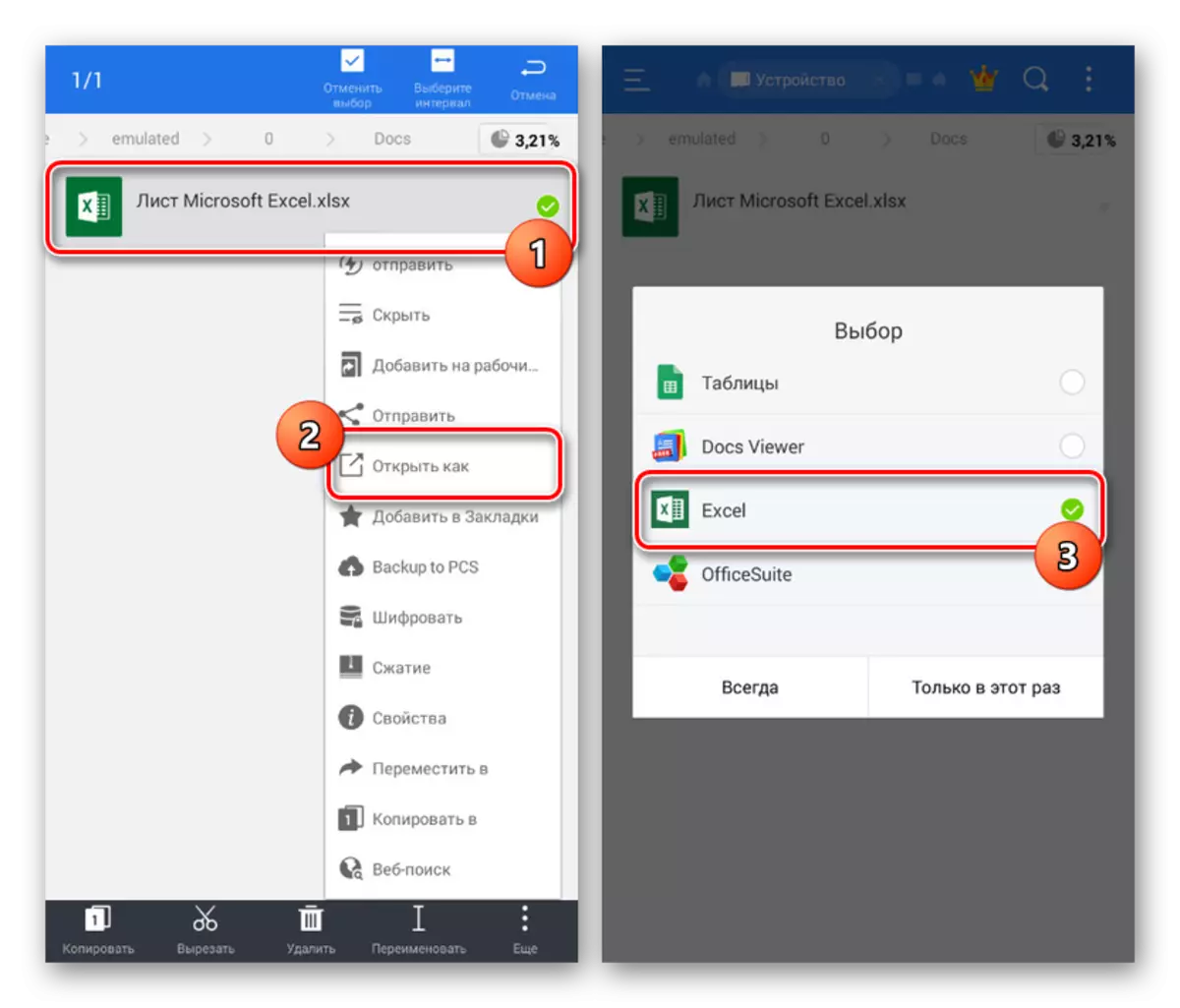
Microsoft Excelكىدىن كېيىن ھۆججەت ھەمبەھىرلەش ئويىنى باشقا ئۈسكۈنىلەر بىلەن xlsx ھۆججەتلىرى بىلەن ئىشلىسىڭىز بولىدۇ. بۇ ھېساباتتىن پايدىلىنىڭ, ھەقسىز نەشرىدە بارلىق تەڭشەك ۋە قۇلۇپلانغان ئىقتىدارلارنى زىيارەت قىلىش كېرەك. ئادەتتە, ھۆججەتلەر بىلەن ماسلىشىشچانلىقى سەۋەبىدىن بۇ پروگراممىنى ئىشلىتىشنى تەۋسىيە قىلىمىز.
2-خىل ئۇسۇل: Google Tops
گۇگۇلدىكى رەسمىي قوللىنىشچان پروگراممىلار ئاندىرويىد بىلەن بىر قەدەر ئاز بولغان ئەڭ ياخشى ئىشلەۋاتىدۇ, كىشىنىOSTRESSSS بەلگىلىمىسى يوقلۇقى بىلەن ئەڭ ياخشى ئىشلەيدۇ. Xlspx ھۆججەتلىرىنى ئېچىشتا مۇشۇنىڭغا ئوخشاش يۇمشاق دېتاللاردا, گۇگۇل تاختالىرى لايىھەلەنمەيدۇ, پەقەت ئاساسىي ئىقتىدار بىلەن تەمىنلەيدۇ.
Google Play بازىرىدىن Google تاختا كومپيۇتېرلىرىنى چۈشۈرۈڭ
- چۈشۈرۈش ۋە ئېچىۋېتىڭ, ئۈستى ئۈستەل ئۈستىدە ئېچىپ, ئۈستى تەرىپىدە سىنبەلگە چېكىڭ. يۇقىرى كۆتۈرۈلگەن كۆزنەكتە «ئۈسكۈنە ئىچكى ساقلىغۇچ» تاللانمىسىنى تاللاڭ.
ئەسكەرتىش: ئەگەر Google Drive غا XLSX ھۆججىتىگە قوشۇلدى, ئەگەر توردا ھۆججەت ئاچسىڭىز بولىدۇ.
- كېيىنكى ھۆججەت باشقۇرغۇچى ئېچىلغاندا, بۇ ئىشلىتىشنى ئىشلىتىشنى ئىشلىتىش, ئۇ دېتال ھۆججەت قىسقۇچقا بېرىپ ھۆججەت قىسقۇچقا بېرىشىڭىز ۋە ئۇنى چېكىڭ. پىششىقلاپ ئىشلەشنى باشلاش ئۈچۈن «ئوچۇق» كۇنۇپكىسىنى بېسىشىڭىز كېرەك.
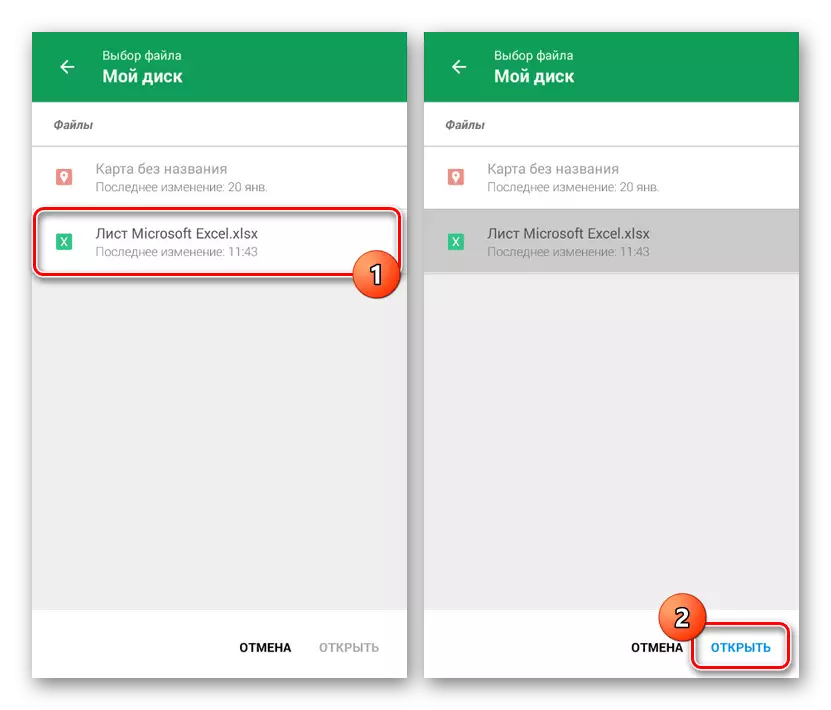
ھۆججەتنىڭ ئېچىلىشى بىر مەزگىل بولىدۇ, كېيىن جەدۋەل تەھرىرلىسى بېرىلگەندىن كېيىن بىر ئاز ۋاقىت كېتىدۇ.
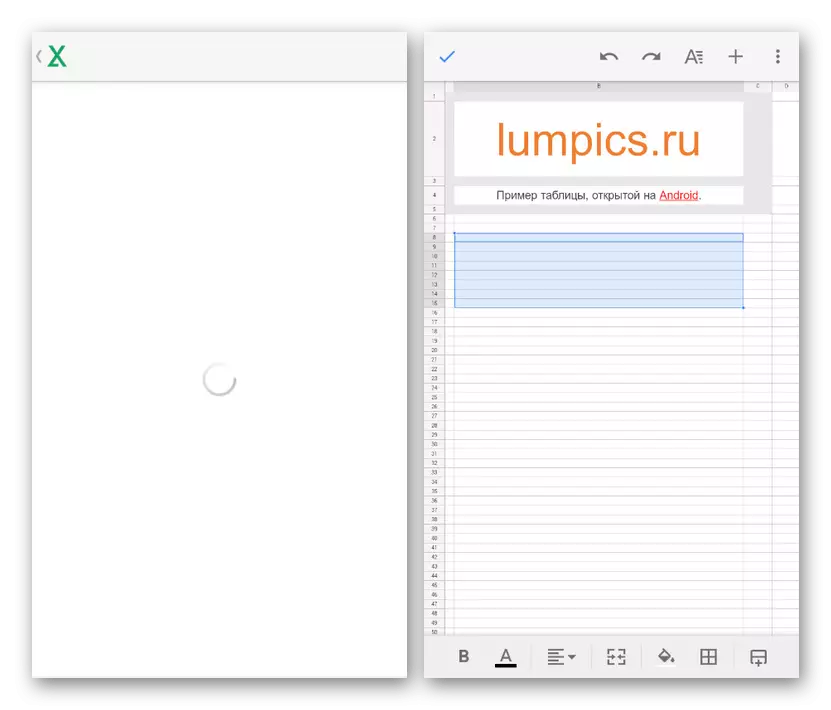
ئوڭ تەرەپ ئۈستى تەرەپتىكى ئۈچ نومۇر سىنبەلگىسىنى باسسىڭىز قوشۇمچە ئىقتىدارلارنى كۆرەلەيسىز. بۇ يەردە ئومۇمىي زىيارەتنى تەڭشىگىلى ۋە ئېكسپورت قىلىشقا بولىدۇ.
- ئالدىنقى پروگرامما بىلەن بولغان پەرھىز ئارقىلىق, xlspx ھۆججىتىنى Grese جەدۋىلى ئورناتقاندىن كېيىن, ھۆججەت باشقۇر توختالغاندىن كېيىن, ھۆججەت باشقۇرغۇچىدىن بىۋاسىتە ئېچىۋېتىلمەيدۇ. نەتىجىدە, بۇ يۇمشاق دېتال «ئىلگىرى تەسۋىرلەنگەن ئۇسۇل بىلەن ئېچىلغانغا ئوخشاش يۇمشاق دېتالدا ئىشلەيدۇ.
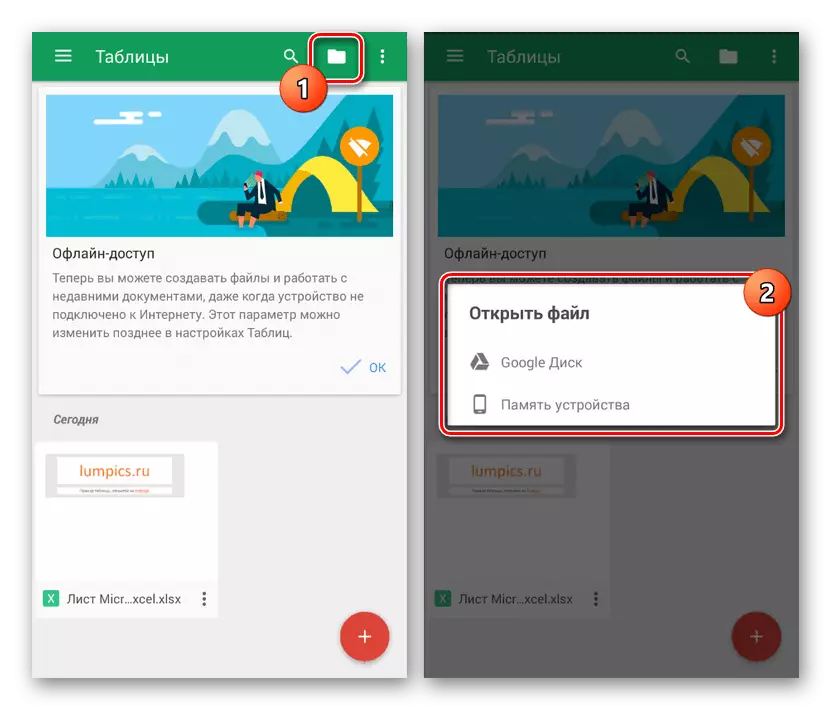
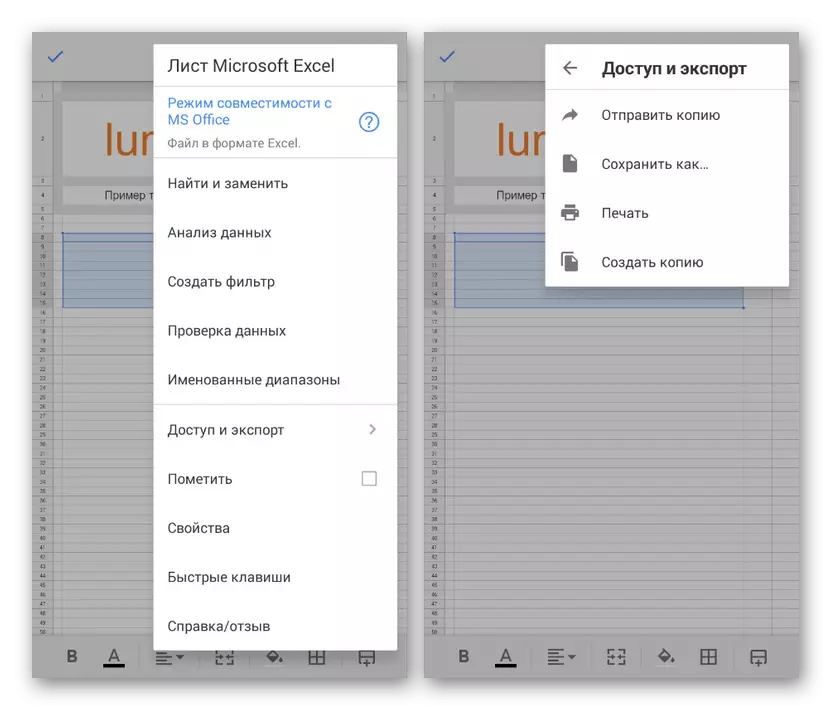
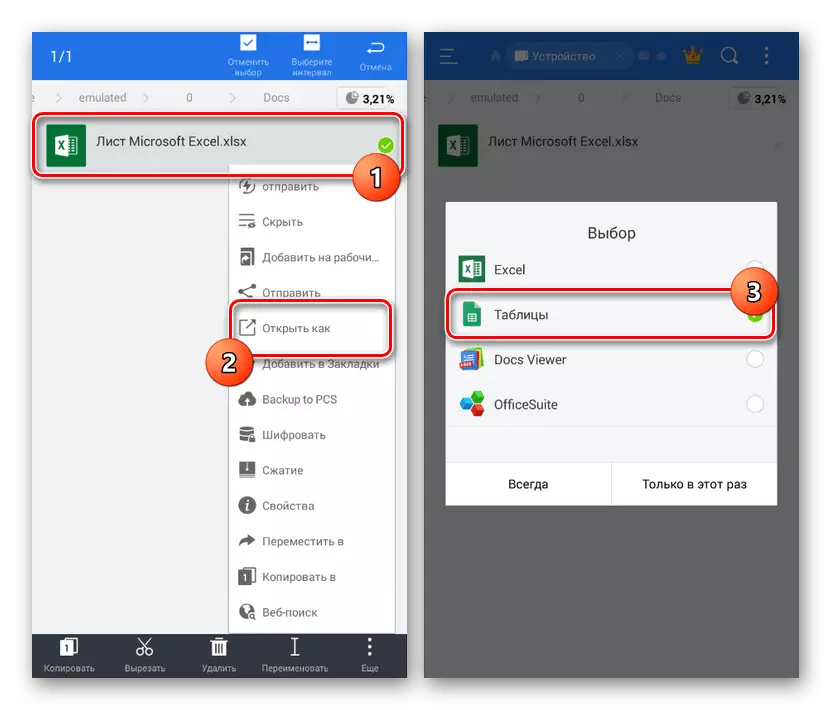
گەرچە MIG Live دىكى نۇرغۇن ئىقتىدارلارنىڭ كەمچىللىكىگە قارىماي, Google جەدۋەللىرى ھېچقانداق مەزمۇنلارنى قاراپ چىقىلىپ شەكىلگە پۈتۈنلەي ماسلىشالايدۇ. بۇ بۇنى مىكروسوفتنىڭ رەسمىي پروگراممىسىغا ئەڭ ياخشى تاللاشتا قىلىدۇ. بۇنىڭدىن باشقا, بۇ دېتال باشقا ھالقىمىلاردا ھۆججەتلەرنى قوللاش, باشقا نۇرغۇن كېڭىيىش بىلەن ھۆججەتلەرنى قوللاش بىلەنلا چەكلەنمەيدۇ.
خۇلاسە
بۇ ماقالىنى مۇلانغاندىن كېيىن, ھۆججەتنى xlsx شەكلىدە ساقلىيالايسىز, بەلگە خاراكتېرلىك جەدۋەلگە كىرىپ, بەلگە قاچىلانغان نۇسخىسىنى ئېلىڭ. ئەگەر يۇمشاق دېتالنى چۈشۈرۈش ئىقتىدارىڭىز بولمىسا, ئەمما توردا زىيارەت قىلدۇرغان بولسا, ئالاھىدە تور مۇلازىمەتلەرنى ئىشلىتىپ قوللىنىشچان پروگراممىلارنى قاچىلىسىڭىز بولىدۇ. گەرچە بىز ئايرىم مۇشرىكلارنى يۆللىمەسمىز, پەقەت توردا »نىڭ باشقا كۆرسەتمىسىدە چىڭ تۇرىمىز.
يەنە ئوقۇڭ: توردا xlsx ھۆججىتىنى قانداق ئېچىش كېرەك
